Después de crear un centro de datos virtual de proveedor en VMware Cloud Director, es posible modificar sus propiedades, desactivarlo o eliminarlo, y administrar sus directivas de almacenamiento y grupos de recursos.
Para crear un centro de datos virtual de proveedor, es necesario usar Service Provider Admin Portal o vCloud API. Para obtener información sobre el uso de Service Provider Admin Portal, consulte Crear un centro de datos virtual de proveedor en su VMware Cloud Director. Para obtener información sobre el uso de vCloud API, consulte Guía de programación de API de VMware Cloud Director.
Activar o desactivar un centro de datos virtual de proveedor en VMware Cloud Director
En VMware Cloud Director, para desactivar todos los centros de datos virtuales (virtual data center, VDC) de organización existentes que utilizan los recursos de un VDC de proveedor, puede desactivar este VDC de proveedor. No se pueden crear VDC de organización que utilicen los recursos de un VDC de proveedor desactivado.
Las vApp en ejecución y las máquinas virtuales encendidas se siguen ejecutando en los VDC de organización existentes respaldados por este VDC de proveedor, pero no se pueden crear ni iniciar vApps ni máquinas virtuales adicionales.
Procedimiento
- En el panel de navegación principal de la izquierda, seleccione Recursos y, en la barra de navegación superior de la página, seleccione Recursos de nube.
- En el panel secundario de la izquierda, seleccione VDC de proveedor.
- Haga clic en el botón de radio junto al nombre del VDC de proveedor de destino y después haga clic en Habilitar o Deshabilitar.
- Para confirmar, haga clic en Aceptar.
Editar la configuración general de un centro de datos virtual de proveedor en VMware Cloud Director
En VMware Cloud Director, puede modificar el nombre y la descripción de un centro de datos virtual (VDC) de proveedor. Si el grupo de recursos de respaldo admite una versión de hardware virtual superior, es posible actualizar al hardware virtual más alto que admite un VDC de proveedor.
Procedimiento
Conceder recursos de VDC de proveedor de VMware Cloud Director a un subproveedor
Puede habilitar subproveedores de VMware Cloud Director para que utilicen los recursos de los centros de datos virtuales (Virtual Data Centers, VDC) de proveedor.
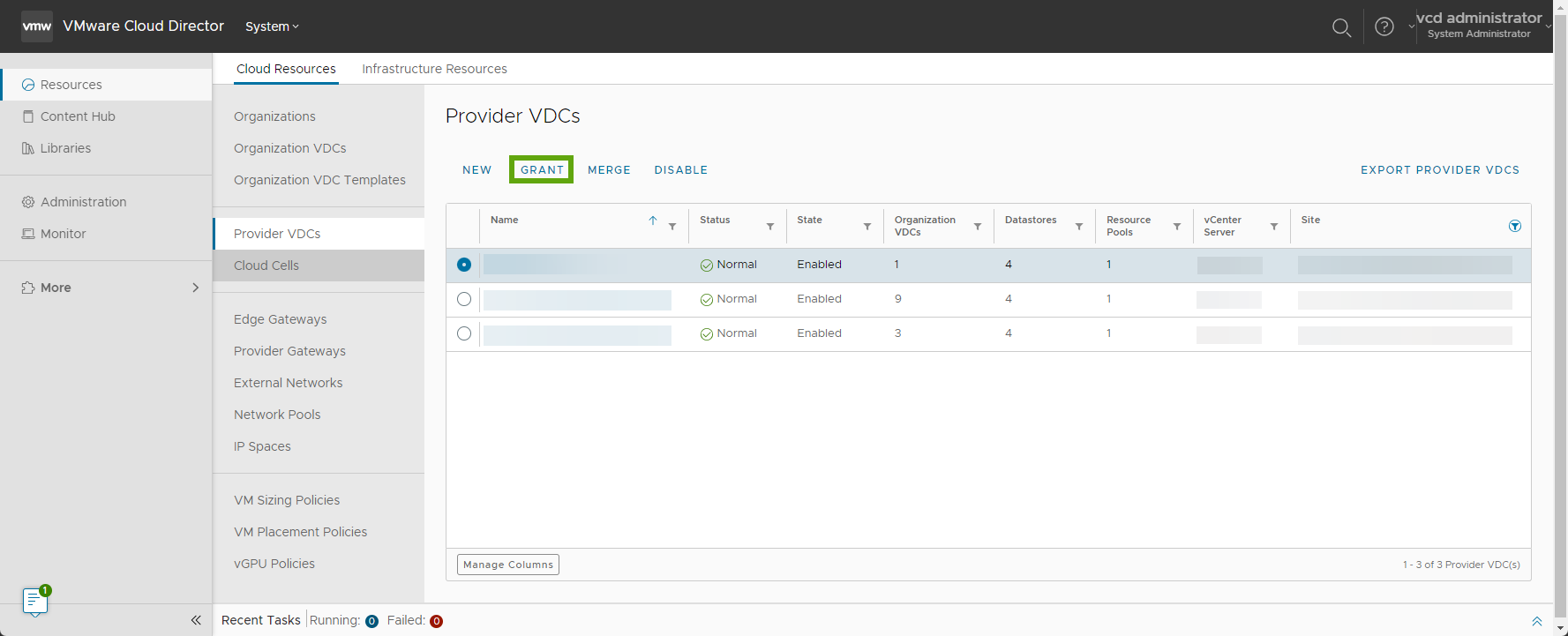
Requisitos previos
Compruebe que al menos una organización tenga los derechos de subproveedor necesarios. Para obtener más información sobre los subproveedores y sus derechos y capacidades, consulte Descripción general de la administración de VMware Cloud Director.
Procedimiento
Qué hacer a continuación
- En la página Concesiones, puede revisar todas las concesiones de recursos para un VDC de proveedor. Para ver los detalles de la concesión, expanda la concesión de VDC de proveedor.
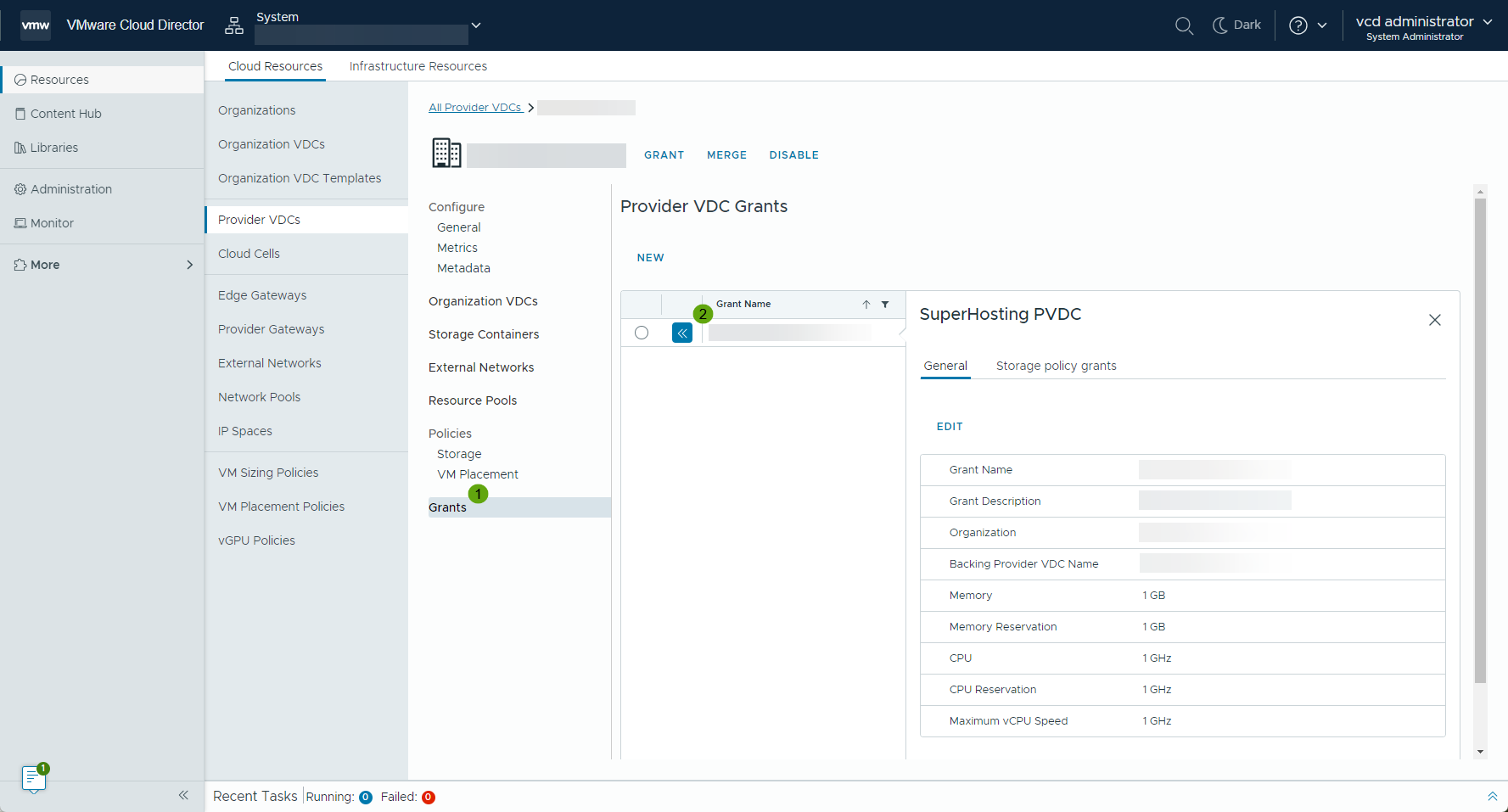
- Conceder una directiva de almacenamiento de VDC de proveedor de VMware Cloud Director
- Para ver todas las concesiones de una organización específica ordenadas por tipo, puede desplazarse hasta la instancia de Tenant Portal de una organización de subproveedor. En el panel de navegación principal de la izquierda, seleccione Administración y, en el panel de navegación secundario izquierdo, en Concesiones, seleccione VDC de proveedor.
Editar la concesión de recursos de VDC de proveedor de VMware Cloud Director
Puede cambiar la configuración general, de memoria y CPU de la concesión de recursos de VDC de proveedor.
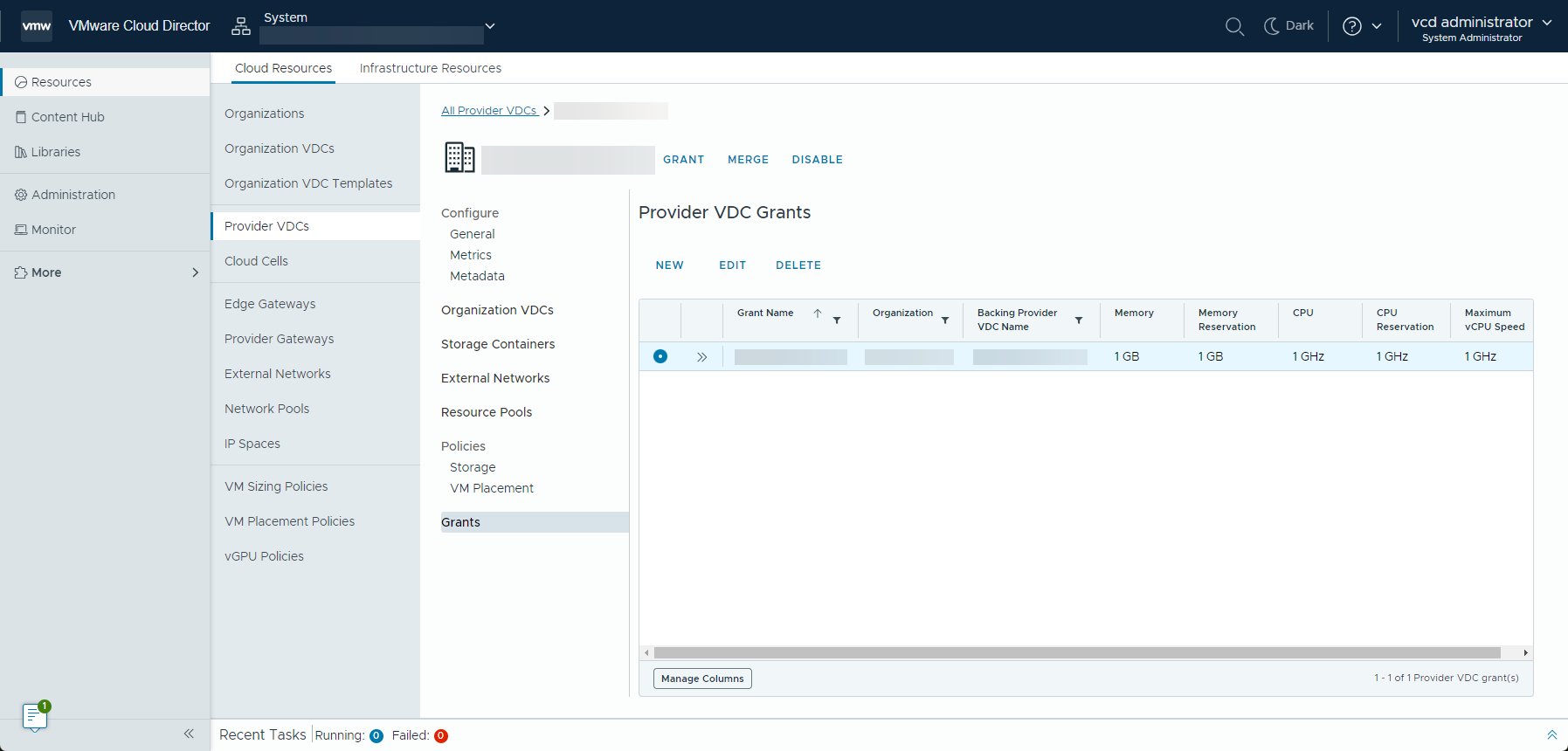
Requisitos previos
Conceder recursos de VDC de proveedor de VMware Cloud Director a un subproveedor
Procedimiento
Qué hacer a continuación
Fusionar centros de datos virtuales de proveedor en VMware Cloud Director
Para combinar los recursos de dos VDC de proveedor de VMware Cloud Director, puede fusionar estos VDC de proveedor en un solo VDC de proveedor.
Puede fusionar los VDC de proveedor que estén respaldados por NSX.
VMware Cloud Director permite fusionar VDC de proveedor que no estén respaldados por recursos de red y fusionar un VDC de proveedor que no esté respaldado por recursos de red con un VDC de proveedor respaldado por NSX.
Requisitos previos
- Compruebe que ambos VDC de proveedor tengan el mismo estado habilitado.
- Si desea fusionar los VDC de proveedor que estén respaldados por NSX, compruebe que ambos VDC de proveedor estén respaldados por la misma instancia de NSX Manager y por el mismo grupo de redes Geneve.
- Compruebe que ambos VDC de proveedor estén respaldados por la misma instancia de vCenter y por el mismo centro de datos.
- Compruebe que el VDC de proveedor que desea ampliar admita la versión de hardware más alta utilizada en el VDC de proveedor que se va a fusionar. Si el VDC de proveedor que se va a fusionar contiene una máquina virtual con una versión de hardware superior a la más alta compatible con el VDC de proveedor que se va a ampliar, se producirá un error en la fusión.
- Compruebe que ambos VDC de proveedor contengan solo VDC de organización elásticos.
- Si desea combinar los VDC de proveedor con grupos de red que estén respaldados por VXLAN, compruebe que los grupos de VXLAN tengan el mismo estado de funcionamiento de NSX. Consulte "Comprobar el estado de funcionamiento de NSX" en la Guía de actualización de NSX.
Procedimiento
- En el panel de navegación principal de la izquierda, seleccione Recursos y, en la barra de navegación superior de la página, seleccione Recursos de nube.
- En el panel secundario de la izquierda, seleccione VDC de proveedor.
- Seleccione el centro de datos virtual de proveedor que desea ampliar y haga clic en Fusionar.
- Seleccione el centro de datos virtual de proveedor que se va a fusionar con el VDC de proveedor de destino y haga clic en Fusionar.
Ver los centros de datos virtuales de organización que corresponden a un centro de datos virtual de proveedor en VMware Cloud Director
En VMware Cloud Director, puede ver una lista de los centros de datos virtuales de organización que utilizan recursos de un centro de datos virtual de proveedor.
Procedimiento
- En el panel de navegación principal de la izquierda, seleccione Recursos y, en la barra de navegación superior de la página, seleccione Recursos de nube.
- En el panel secundario de la izquierda, seleccione VDC de proveedor y haga clic en el nombre del centro de datos virtual del proveedor de destino.
- Haga clic en la pestaña VDC de organización.
Resultados
Se muestra la lista de los centros de datos virtuales de organización que consumen los recursos de este centro de datos virtual de proveedor. Para cada VDC de organización, la lista incluye información sobre el estado, la condición, el modelo de asignación, la organización, la instancia de vCenter, la cantidad de redes, la cantidad de vApps, la cantidad de políticas de almacenamiento y la cantidad de grupos de recursos.
Qué hacer a continuación
- Puede ir a la vista de centro de datos virtual de organización en el VMware Cloud Director Tenant Portal haciendo clic en el icono emergente (
 ) que aparece junto al nombre del centro de datos virtual de organización de destino.
) que aparece junto al nombre del centro de datos virtual de organización de destino. - Al hacer clic en el botón de radio ubicado junto al nombre de un centro de datos virtual de organización, puede realizar operaciones de administración similares a las que se describen en Administrar centros de datos virtuales de organización en VMware Cloud Director.
Ver almacenes de datos y clústeres de almacenes de datos en un centro de datos virtual de proveedor en VMware Cloud Director
En VMware Cloud Director, puede ver detalles acerca de los almacenes de datos y los clústeres de almacenes de datos que proporcionan la capacidad de almacenamiento a VDC de proveedor.
Procedimiento
Qué hacer a continuación
Configurar umbrales de poco espacio de disco para un contenedor de almacenamiento de centro de datos virtual de proveedor en VMware Cloud Director
Puede configurar umbrales de poco espacio de disco en un contenedor de almacenamiento para recibir un correo electrónico de VMware Cloud Director cuando el almacén de datos alcance un umbral específico de capacidad disponible. Estas advertencias le avisan de una situación de disco bajo antes de que se convierta en un problema.
- Umbral rojo: la cantidad de espacio libre en un almacén de datos (por debajo del cual, VMware Cloud Director filtra el almacén de datos durante la colocación de cualquier entidad, como una máquina virtual, una plantilla o un disco).
Cuando un almacén de datos alcanza su umbral de color rojo, el motor de asignación de las cargas de trabajo deja de colocar nuevas máquinas virtuales en ese almacén de datos, excepto al importar máquinas virtuales desde vCenter. En el caso de la importación de máquinas virtuales, si la máquina virtual de vCenter ya está presente en el almacén de datos del umbral rojo, el motor de colocación prefiere el almacén de datos existente.
El motor de colocación de cargas de trabajo utiliza el umbral rojo para todos los flujos de trabajo. Al realizar una solicitud para cualquier nueva colocación, el motor de colocación filtra primero los almacenes de datos o los pods de almacenamiento que han infringido el umbral rojo. Al realizar una solicitud de colocación de una entidad existente si los discos residen en los almacenes de datos que infringen el umbral rojo, VMware Cloud Director reubica los discos a otros almacenes de datos disponibles. A continuación, el motor selecciona un almacén de datos de los almacenes de datos o pods de almacenamiento restantes, ya sea a través de la lógica de selección de VMware Cloud Director o de las recomendaciones de vSphere Storage DRS.
- Umbral amarillo: la cantidad de espacio libre en el almacén de datos, por debajo de la cual VMware Cloud Director filtra el almacén de datos durante la colocación de máquinas virtuales instantáneas desde las cuales VMware Cloud Director crea máquinas virtuales con aprovisionamiento rápido. Para obtener más información sobre las máquinas virtuales instantáneas, consulte Aprovisionamiento rápido de máquinas virtuales.
El umbral amarillo no se aplica a los clones vinculados que VMware Cloud Director utiliza para el aprovisionamiento rápido de máquinas virtuales. Cuando el motor de colocación selecciona un almacén de datos para un clon vinculado, si al almacén de datos seleccionado le falta una máquina virtual instantánea, VMware Cloud Director crea una máquina virtual instantánea en el almacén de datos. Este umbral no se aplica a la máquina virtual instantánea en este caso.
El umbral amarillo se aplica solo al trabajo periódico en segundo plano que crea máquinas virtuales instantáneas. Si se activa, el trabajo se ejecuta cada 24 horas y utiliza la creación urgente de máquinas virtuales en cada almacén de datos para un par determinado de directivas de almacenamiento y hub. Para activar el trabajo de aprovisionamiento urgente de máquinas virtuales instantáneas, debe establecer la siguiente propiedad entrue.valc.catalog.fastProvisioning=true
Nota: El trabajo periódico en segundo plano crea máquinas virtuales instantáneas en todos los almacenes de datos para todas las plantillas. El trabajo aumenta el consumo de almacenamiento incluso cuando no se utilizan almacenes de datos ni máquinas virtuales instantáneas.
Al implementar la lógica de umbral, VMware Cloud Director no evalúa los requisitos del asunto de colocación actual. Para que el motor de asignación de las cargas de trabajo coloque un asunto en un almacén de datos, el espacio disponible en bytes debe ser superior al umbral en bytes. Por ejemplo, para un almacén de datos con una capacidad disponible de 5 GB con un umbral rojo establecido en 4 GB, el motor de colocación puede colocar una máquina virtual con un requisito de 2 GB. Si la creación de la máquina virtual infringe el umbral, el motor de colocación filtra el almacén de datos para otras colocaciones.
Si establece umbrales para un almacén de datos independiente, se aplicarán únicamente a ese almacén. Si establece umbrales en un clúster de almacenes de datos, se aplicarán a todos los almacenes de datos del clúster. De forma predeterminada, VMware Cloud Director establece el umbral rojo en el 15 % y el umbral amarillo en el 25 % de la capacidad total del clúster de almacenes de datos o del almacén de datos independiente.
Dado que los umbrales predeterminados de un clúster de almacenes de datos se basan en la capacidad total del clúster, los umbrales pueden superar la capacidad de los almacenes de datos individuales en el clúster. Al establecer umbrales en un clúster de almacenes de datos, tenga en cuenta la capacidad de cada almacén de datos en el clúster y establezca los umbrales de forma manual en lugar de aceptar las configuraciones predeterminadas de umbrales.
Procedimiento
- En el panel de navegación principal de la izquierda, seleccione Recursos y, en la barra de navegación superior de la página, seleccione Recursos de nube.
- En el panel secundario de la izquierda, seleccione VDC de proveedor y haga clic en el nombre del centro de datos virtual del proveedor de destino.
- Seleccione la pestaña Contenedores de almacenamiento.
- Haga clic en el nombre de un contenedor de almacenamiento y, a continuación, haga clic en Editar.
- Seleccione los umbrales de espacio de disco para el contenedor de almacenamiento.
- Haga clic en Guardar.
Resultados
Ver las redes externas en un centro de datos virtual de proveedor en VMware Cloud Director
En VMware Cloud Director, puede ver una lista de las redes externas a las que puede acceder un centro de datos virtual de proveedor.
Procedimiento
- En el panel de navegación principal de la izquierda, seleccione Recursos y, en la barra de navegación superior de la página, seleccione Recursos de nube.
- En el panel secundario de la izquierda, seleccione VDC de proveedor y haga clic en el nombre del centro de datos virtual del proveedor de destino.
- Haga clic en la pestaña Redes externas.
Resultados
Puede ver una lista de las redes externas disponibles con información sobre la configuración de CIDR de puerta de enlace y el uso del grupo de direcciones IP.
Eliminar un centro de datos virtual de proveedor en VMware Cloud Director
Para eliminar los recursos de un centro de datos virtual de proveedor de VMware Cloud Director, puede eliminar este centro de datos virtual de proveedor.
Requisitos previos
- Desactive el centro de datos virtual del proveedor de destino. Consulte Activar o desactivar un centro de datos virtual de proveedor en VMware Cloud Director.
- Elimine todos los centros de datos virtuales de organización que utilicen recursos de este centro de datos virtual de proveedor. Consulte Eliminar un centro de datos virtual de organización de VMware Cloud Director.
Procedimiento
- En el panel de navegación principal de la izquierda, seleccione Recursos y, en la barra de navegación superior de la página, seleccione Recursos de nube.
- En el panel secundario de la izquierda, seleccione VDC de proveedor.
- Haga clic en el botón de radio ubicado junto al nombre del centro de datos virtual de proveedor que desea eliminar y haga clic en Eliminar.
- Para confirmar, haga clic en Aceptar.